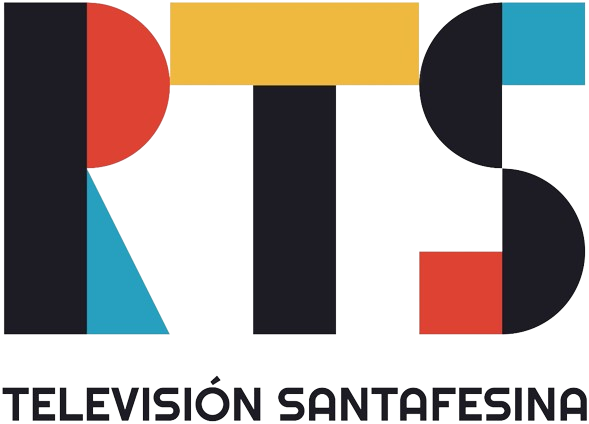Whatsapp se volvió el punto más débil de nuestras existencia, antes lo era el correo electrónico, ahora la mensajería que contiene mucha información personal. Robar información es hoy, una de las formas de extorsión más utilizadas.
Valeria Elías
RTS Medios
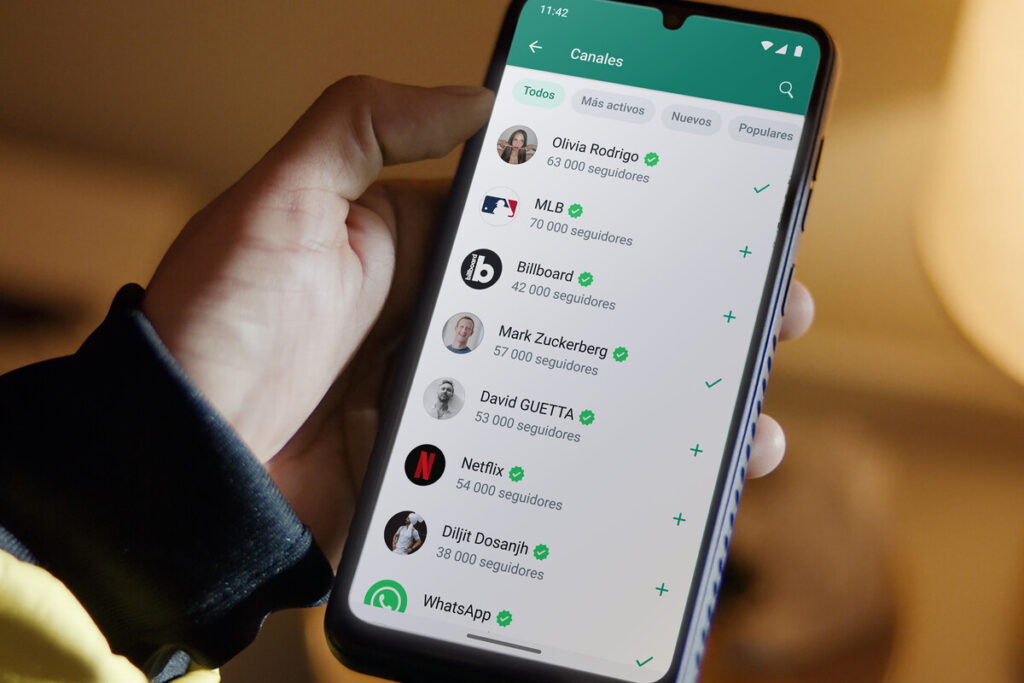
Es complicado por ahí entender los procesos de configuración para personas que no están acostumbradas a realizar estos procesos. Pero, es necesario arriesgarse a hacerlo, o bien recurrir a otras personas para que nos ayuden.
Entrar en ajustes de Whatsapp, Cuenta, y ahí ir habilitando los puntos de seguridad que aparecen.
Rodrigo Álvarez, máster en ciberseguridad y analista criminal, recomienda “La doble verificación (este código que te pide WhatsApp para confirmar que sos vos) y la biometría (el desbloqueo con huella o cara) son un golazo para proteger tu cuenta. Pero ojo, nada es 100% seguro. Si te clonan el chip o caes en un engaño (phishing), te pueden sacar el acceso. Así que, atención: no compartas códigos con nadie y desconfía de mensajes raros”.
Activar la verificación en dos pasos
En WhatsApp, abre Ajustes.
Toca Cuenta > Verificación en dos pasos > Activar o Configurar PIN.
Ingresa un PIN de seis dígitos y confírmalo.
Proporciona una dirección de correo electrónico a la que tengas acceso o, si no quieres hacerlo, toca Omitir. Te recomendamos añadir una dirección de correo electrónico ya que esta te permite restablecer la verificación en dos pasos y ayuda a proteger tu cuenta.
Toca Siguiente.
Confirma la dirección de correo electrónico y toca Guardar u OK.
Si olvidaste tu PIN, tendrás que esperar 7 días para poder restablecerlo. Como alternativa, si ya añadiste tu dirección de correo electrónico anteriormente, te enviaremos instrucciones para restablecerlo a esa dirección. No verificaremos esta dirección de correo electrónico, así que asegúrate de que sea correcta y tengas acceso
Cómo usar el bloqueo de aplicación
Como medida adicional de seguridad, puedes activar el bloqueo de la aplicación en WhatsApp Web. Cuando esté activado, tendrás que ingresar tu contraseña para desbloquear WhatsApp Web. Si la aplicación está bloqueada, el contenido de tus mensajes estará seguro. Las notificaciones no aparecerán cuando la aplicación esté bloqueada.
Activar el bloqueo de aplicación
Haz clic en el ícono más opciones > Ajustes. Haz clic en Privacidad > Bloqueo de aplicación.
Selecciona Bloqueo de aplicación.
Elige una contraseña segura e ingresarla.
La contraseña debe tener entre 6 y 128 caracteres, y solo puede contener letras, números y signos de puntuación comunes.
Debes usar una combinación de letras, números y caracteres especiales para establecer una contraseña fuerte.
Haz clic en OK.
Puedes configurar la aplicación para que se bloquee después de 1 minuto, después de 15 minutos o después de 1 hora.